Cómo agregar listas numeradas y con viñetas en autocad 2014
El comando TEXTOM admite viñetas y listas numeradas. Esta característica es especialmente útil para la creación de notas de dibujo generales. AutoCAD 2014 automatiza el proceso de creación de listas numeradas casi por completo. Sigue estos pasos:
Abra el Editor de texto in situ.
Escriba un título (por ejemplo, criterios de diseño).
Si desea que el título subrayado, haga clic en Subrayado en el panel de formato (o la barra de herramientas Formato de texto) antes de escribir el nuevo título- clic en Subrayado para apagarlo. Pulse Intro para ir a la siguiente línea y pulse Intro de nuevo para dejar un poco más de espacio.
En el panel Párrafo de la pestaña Editor de texto, haga clic en las viñetas y numeración desplegable Botón de verificar que la opción Permitir Auto-lista, utilice Tab Delimitador Sólo, y permitir que las balas y las listas son Seleccionado- continuación, haga clic contados.
El numero 1 seguido de un período aparece en la línea actual, y el cursor salta a la pestaña detener eso es visible en la regla, en la parte superior de la ventana Editor de texto in situ.
Habilitación de los numerales lugares de opciones numeradas seguidos por períodos frente a elementos de una lista. (La opción viñetas coloca personajes de bala en la frente de los elementos de una lista.) Permitir Auto-List permite numbering- automática cada vez que se pulsa Intro para pasar a una nueva línea, AutoCAD incrementa el número.
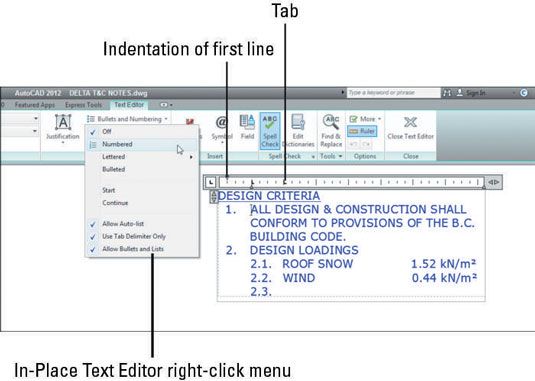
Escriba el texto correspondiente al número o viñeta actual.
Como AutoCAD envuelve el texto, la segunda y siguientes líneas se alinean con la tabulación y el texto tiene sangría automáticamente.
Pulse Intro al final del párrafo, para pasar a la siguiente línea.
Al igual que con la creación de listas numeradas en su procesador de textos favorito, AutoCAD inserta automáticamente el siguiente número en el comienzo del nuevo párrafo, con todo perfectamente alineado.
Para crear elementos numerados o con viñetas anidadas, sólo tiene que pulsar la tecla Tab en el inicio de la línea. Si cambia de opinión, puede subir un elemento de texto anidado hasta un nivel seleccionando el elemento en el In-Place Editor de texto y pulsar Mayús + Tab.
Repita los pasos 4 y 5 para cada elemento numerado o con viñetas subsiguiente.
Para legibilidad, a veces se agrega espacios entre las notas. Si pulsa Intro dos veces para agregar una línea en blanco, AutoCAD - como todo buen procesador de texto - cree que haya terminado con la lista y se apaga de numeración. AutoCAD es inteligente, por lo que necesita para ser más inteligente. Si coloca el cursor al final de la primera nota y pulse Intro, se obtiene una línea en blanco.
El problema es, la línea en blanco está numerada, y la Nota 2 destinado ahora Nota 3. Simplemente pulse la tecla Retroceso. El número de la línea en blanco desaparece, y la Nota 2 es volver a ser la Nota 2. Cuando se elimina un elemento numerado, los números restantes se ajustan automáticamente.
Si no te gusta el espacio horizontal de los números o la alineación de las líneas siguientes, puede ajustar fácilmente mediante la manipulación de la lengüeta y marcadores de sangría en la regla de la In-Place texto del editor.
En la regla, arrastre el control deslizante superior (el triángulo que apunta hacia abajo) a la derecha una distancia corta. Arrastre el control deslizante inferior (el triángulo que apunta hacia arriba) una distancia ligeramente mayor a la derecha.
El control deslizante superior controla la sangría de la primera línea de cada párrafo. El control deslizante inferior controla la sangría de la segunda y siguientes líneas. Un guión de uno a dos de los cortos, marcas de graduación verticales por lo general funciona bien para la primera línea. Un guión de dos a cuatro marcas de graduación funciona bien para la segunda y siguientes líneas.
Haga clic en la regla justo por encima del control deslizante inferior.
Una pequeña L aparece por encima del control deslizante inferior. los L muestra a la izquierda; tabulación justificada.
Asegúrese de que la esquina de la L alinea horizontalmente con la punta del triángulo deslizante inferior. Si no, haga clic y arrastre el L hasta que se alinee.
Si prefiere introducir manualmente tabulación y sangría distancias (en lugar de ellos ajustar con el cursor), abrir el cuadro de diálogo Párrafo por cualquiera
Al hacer clic en la pequeña flecha en el extremo derecho de la etiqueta del panel Párrafo (en AutoCAD-ese, es un lanzador cuadro de diálogo Panel)
derecha, al hacer clic en el In-Place Editor de texto y elegir Párrafo
De cualquier modo que lo haces, si selecciona texto en primer lugar, en la ficha y cambios guión se aplican al texto seleccionado. Si no selecciona texto en primer lugar, los cambios se aplican al texto nuevo desde ese punto hacia adelante en el objeto de texto de líneas múltiples.






